適當調整叢集的大小對 Azure 資料總管的效能來說非常重要。 靜態叢集大小可能會導致使用量過低或使用量過高,這兩者都不理想。 由於無法以絕對精確度預測叢集的需求,因此 最好是調整 叢集、新增和移除具有變更需求的容量和 CPU 資源。
有兩個工作流程可用來調整 Azure Data Explorer 叢集:
- 水準縮放,也稱為相應縮小和放大。
- 垂直縮放,也稱為相應增加和減少。 本文說明水準調整工作流程。
設定水準調整
藉由使用水準調整,您可以根據預先定義的規則和排程自動調整實例計數。 若要指定叢集的自動調整設定:
在Azure 入口網站中,移至您的 Azure Data Explorer叢集資源。 在 [ 設定]底下,選取 [ 相應放大]。
在 [ 相應放大 ] 視窗中,選取您想要的自動調整方法: 手動調整、 優化自動調整或 自訂自動調整。
手動調整
在手動調整選項中,叢集具有不會自動變更的靜態容量。 使用 實例計數列 選取靜態容量。 叢集的調整會維持在選取的設定,直到變更為止。
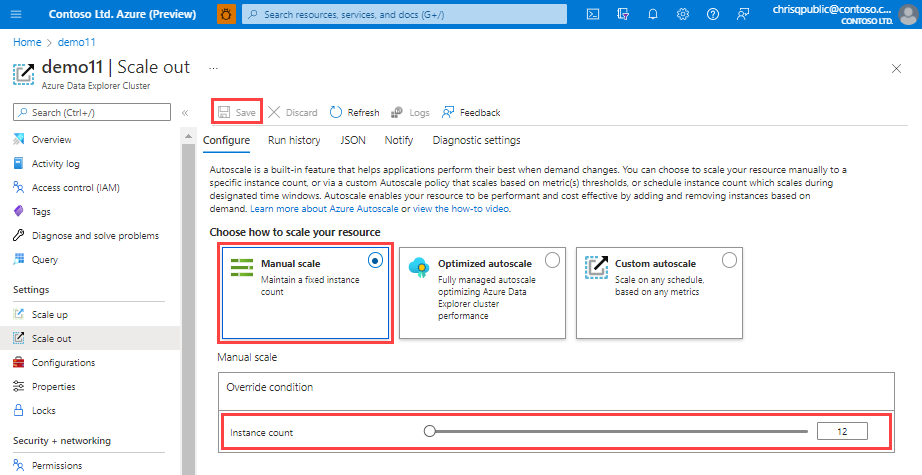
優化自動調整 (建議選項)
優化自動調整是叢集建立期間的預設設定,以及建議的調整方法。 此方法會將叢集效能和成本優化,如下所示:
- 如果叢集使用量過低,則會相應縮小為較低的成本,而不會影響所需的效能。
- 如果叢集使用量過高,則會相應放大以維持最佳效能。
若要設定優化的自動調整:
選取 [優化自動調整]。
指定最小和最大實例計數。 叢集會根據負載在這些值之間自動調整範圍。
選取 [儲存]。
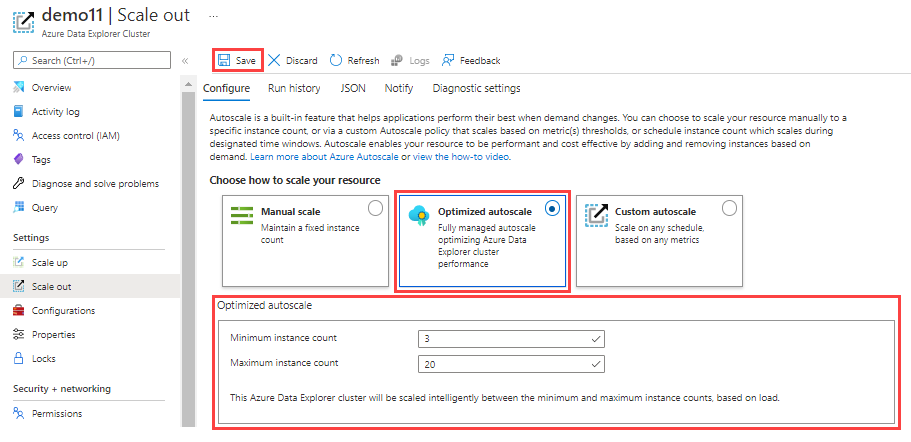
優化自動調整會開始運作。 其動作可以在 Azure 中的叢集活動記錄中檢視。
優化自動調整的邏輯
優化自動調整是由預測性或回應式邏輯所管理。 預測邏輯會追蹤叢集的使用模式,以及當它識別具有高度信賴度的季節性時,它會管理叢集的調整。 否則,會使用追蹤叢集實際使用量的回應式邏輯,根據目前的資源使用量層級來決定叢集規模作業。
預測和回應式流程的主要計量包括:
- CPU
- 快取使用率因數
- 擷取使用率
預測性與回應式邏輯都會系結至叢集的大小界限、最小和最大實例數目,如優化自動調整組態中所定義。 由於對叢集資源的影響,以及新增或移除實例所需的時間,以及重新平衡所有節點的熱快取,因此不想要經常性叢集相應 放大 和相應 縮小 作業。
預測自動調整
預測邏輯會根據叢集在過去幾周的使用模式,預測下一天的叢集使用量。 預測可用來建立 相應縮小 或相應 放大 作業的排程,以事先調整叢集的大小。 這可讓叢集調整和資料重新平衡在負載變更時及時完成。 此邏輯特別適用于季節性模式,例如每日或每週使用量尖峰。
不過,在使用量超過預測的唯一尖峰的情況下,優化自動調整將會回復回應式邏輯。 發生這種情況時,會根據最新的資源使用量層級執行相應 縮小 或相應 放大 作業。
反應式自動調整
擴增
當叢集接近使用量過高的狀態時,將會進行 向外延展 作業,以維持最佳效能。 當至少發生下列其中一個狀況時,就會執行 向外延展 作業:
- 快取使用率超過一小時
- CPU 超過一小時
- 擷取使用率高,超過一小時
縮減
當叢集使用量過低時,相應 縮小作業將會 降低成本,同時維持最佳效能。 使用多個計量來確認在叢 集中 調整是否安全。
為了確保不會多載資源,在執行 相應縮小 之前會評估下列計量:
- 快取使用率不高
- CPU 低於平均值
- 擷取使用率低於平均值
- 如果使用串流擷取,串流擷取使用率並不高
- 保持運作計量高於定義的最小值、正確處理,以及指出叢集有回應的時間
- 沒有查詢節流
- 失敗的查詢數目低於定義的最小值
注意
調整 邏輯 需要 1 天評估,才能實作優化的 縮放比例。 此評估會每小時進行一次。 如果需要立即變更,請使用 手動調整。
自訂自動調整
雖然 優化的自動調整 是建議的調整選項,但也支援 Azure 自訂自動調整。 藉由使用自訂自動調整,您可以根據您指定的計量動態調整叢集。 使用下列步驟來設定自訂自動調整。
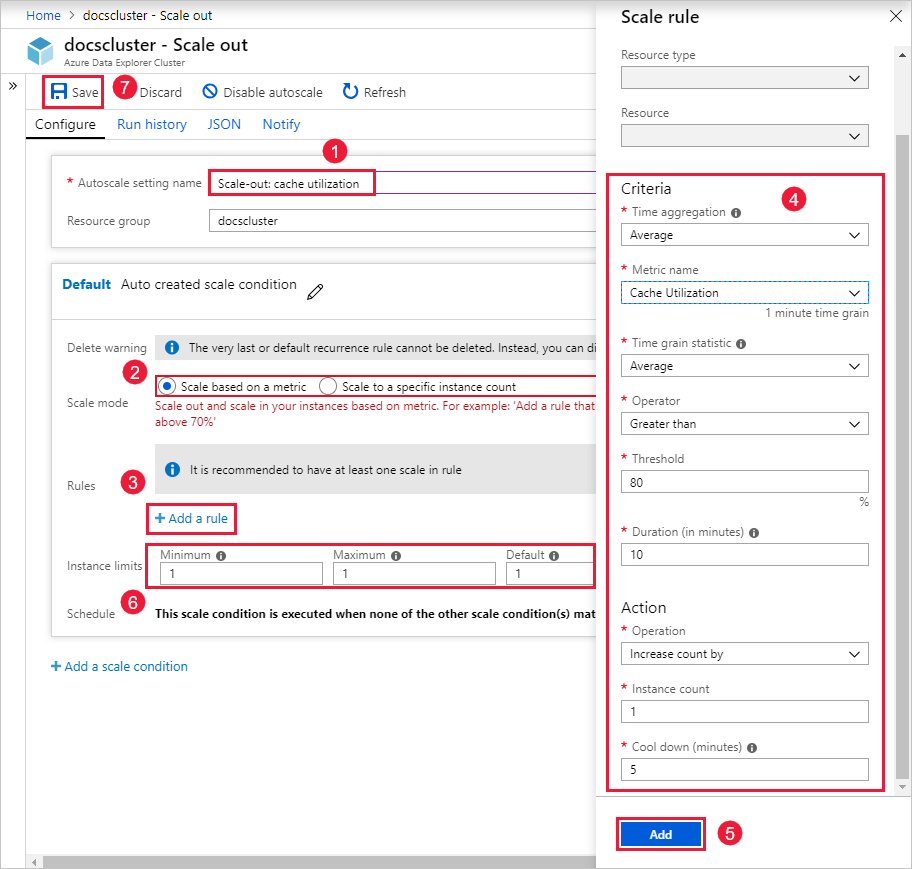
在 [ 自動調整設定名稱 ] 方塊中,輸入名稱,例如 向外延展:快取使用率。
針對[調整模式],選取[根據計量調整]。 此模式提供動態調整。 您也可以選取 [ 調整為特定實例計數]。
選取 [+新增規則]。
在右側的 [ 調整規則] 區段中,輸入每個設定的值。
準則
設定 描述和價值 時間彙總 選取彙總準則,例如 [平均]。 計量名稱 選取調整大小作業依據的計量,例如 [快取使用率]。 時間粒紋統計資料 選擇 [平均]、[最小值]、[最大值],或 [加總]。 運算子 選擇適當的選項,例如 [大於或等於]。 閾值 選擇適當的值。 例如,針對快取使用率,80% 是不錯的起點。 持續時間 (分鐘) 選擇適當的時間長度,讓系統在計算計量時有所依據。 從預設的 10 分鐘開始。 動作
設定 描述和價值 運算 選擇相應縮小或相應放大的適當選項。 執行個體計數 選擇滿足計量條件時,您欲新增或移除的節點或執行個體數。 冷卻時間 (分鐘) 選擇調整大小作業間適當的時間間隔。 請從預設的五分鐘開始。 選取 [新增]。
在左側的 [ 實例限制] 區段中,輸入每個設定的值。
設定 描述和價值 最低 執行個體數;無論使用率為何,您的叢集都不會調整到低於此數值。 最大值 執行個體數;無論使用率為何,您的叢集都不會調整到高於此數值。 預設值 預設的實例數目。 如果讀取資源計量有問題,則會使用此設定。 選取 [儲存]。
您現在已為 Azure Data Explorer 叢集設定水準調整。 新增另一個用於垂直調整的規則。 如果您需要叢集調整問題的協助,請在 Azure 入口網站中開啟支援要求。
相關內容
- 使用計量監視 Azure Data Explorer效能、健康情況和使用方式
- 管理叢集垂直調整 ,以適當調整叢集的大小。